在如今信息时代的浪潮中,手机已经成为人们生活不可或缺的一部分,随之而来的安全隐患也不容忽视。为了保护个人信息的安全,设置手机卡密码成为了必要的一环。手机SIM卡密码的设置,不仅可以防止他人窃取个人信息,还能避免手机被盗用或滥用。如何给手机设置手机卡密码呢?下面将为大家介绍手机SIM卡密码设置的相关教程。
手机SIM卡密码设置教程
操作方法:
1.点击“设置”。
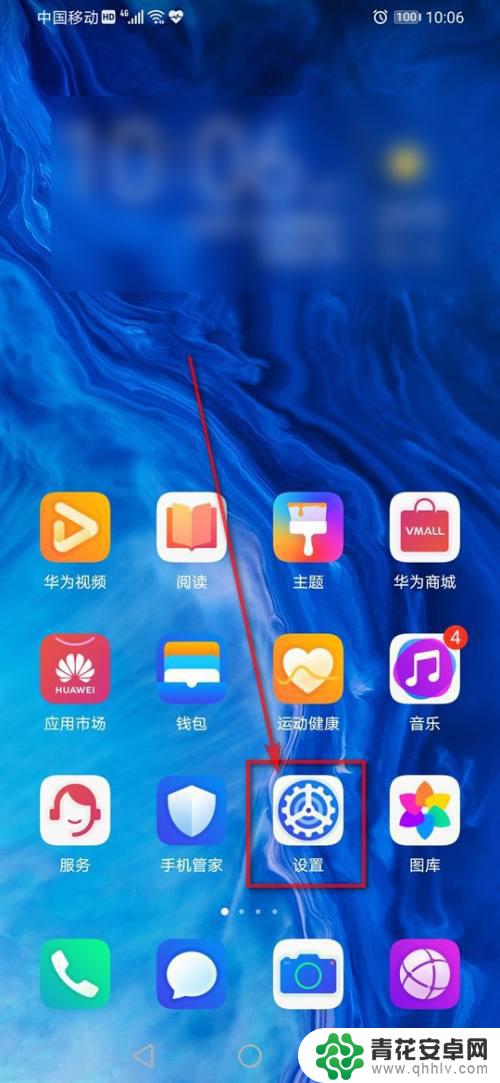
2.点击“安全”。
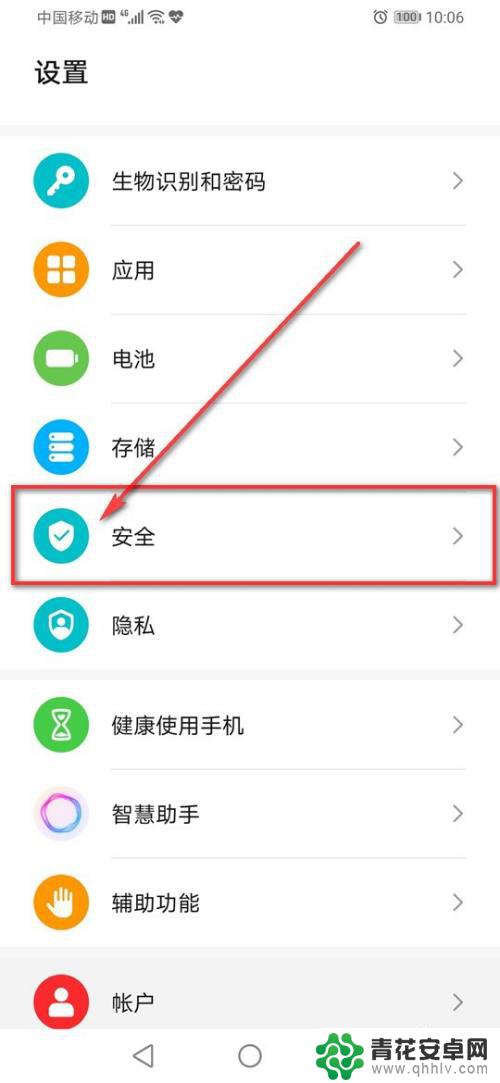
3.点击“更多安全设置”。
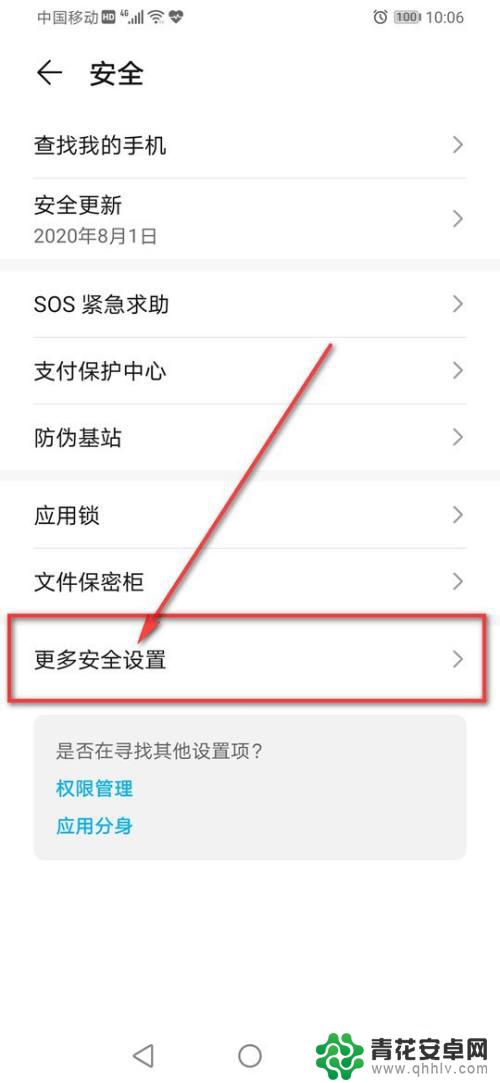
4.点击“加密和凭据”。
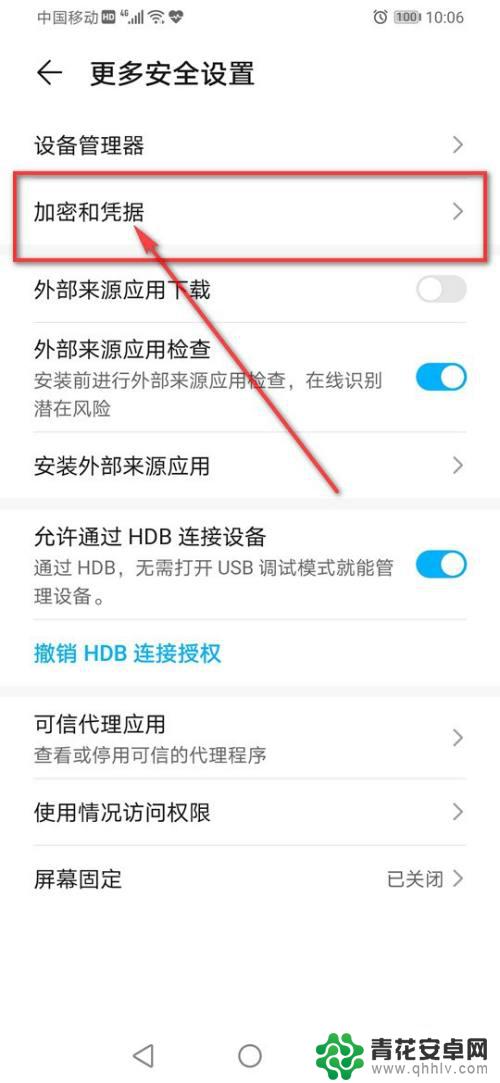
5.点击“设置 卡1 卡锁”。
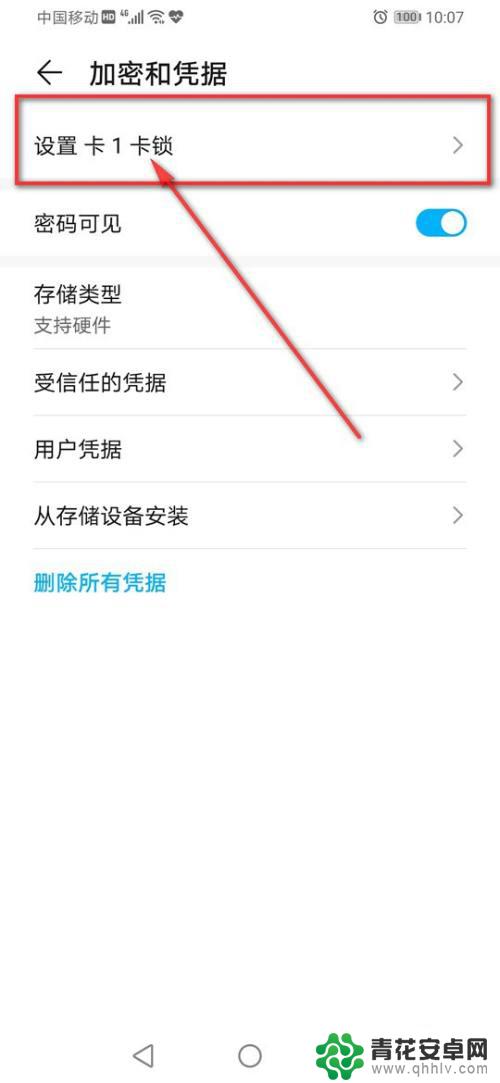
6.点亮“锁定SIM卡”旁的小滑块。
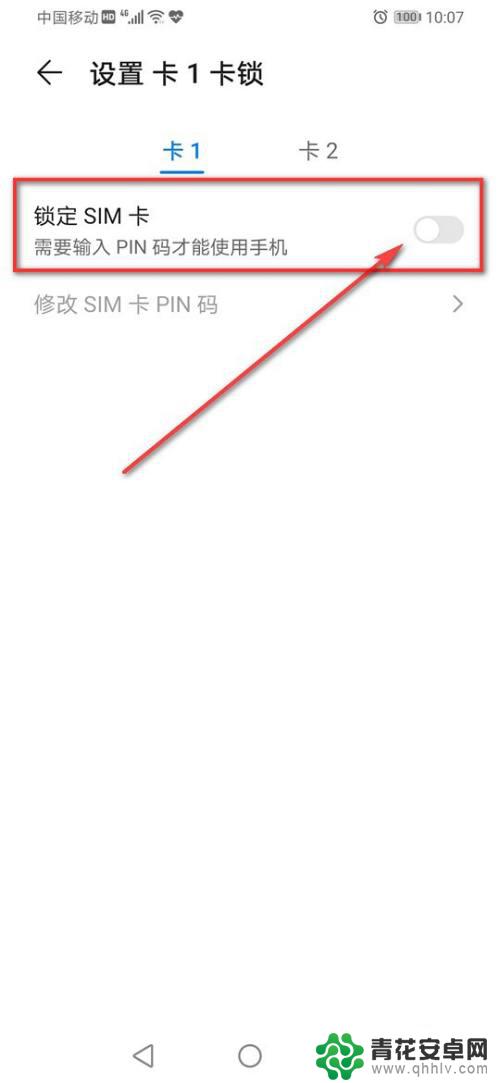
7.输入初始SIM卡密码(一般为:1234或0000),点击“确定”。
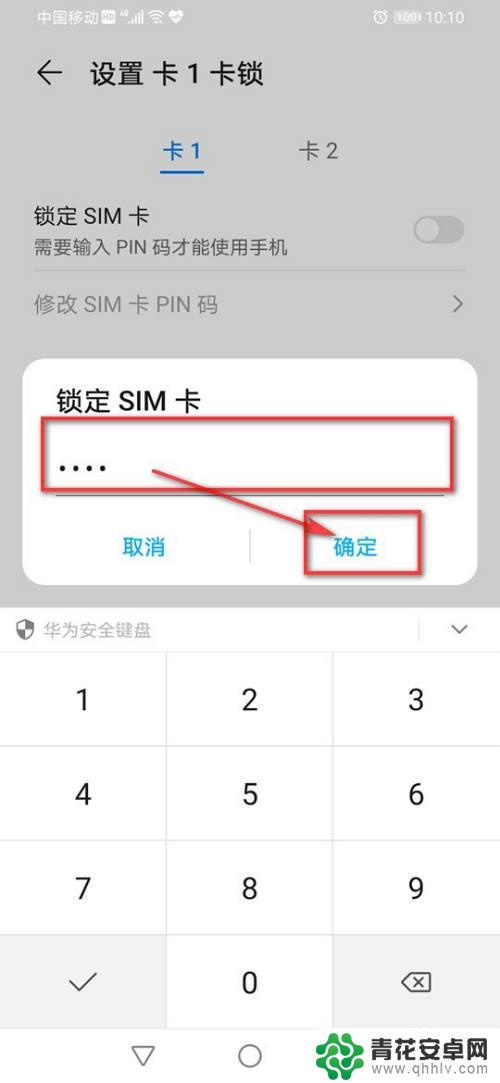
8.点击“修改SIM卡PIN码”。
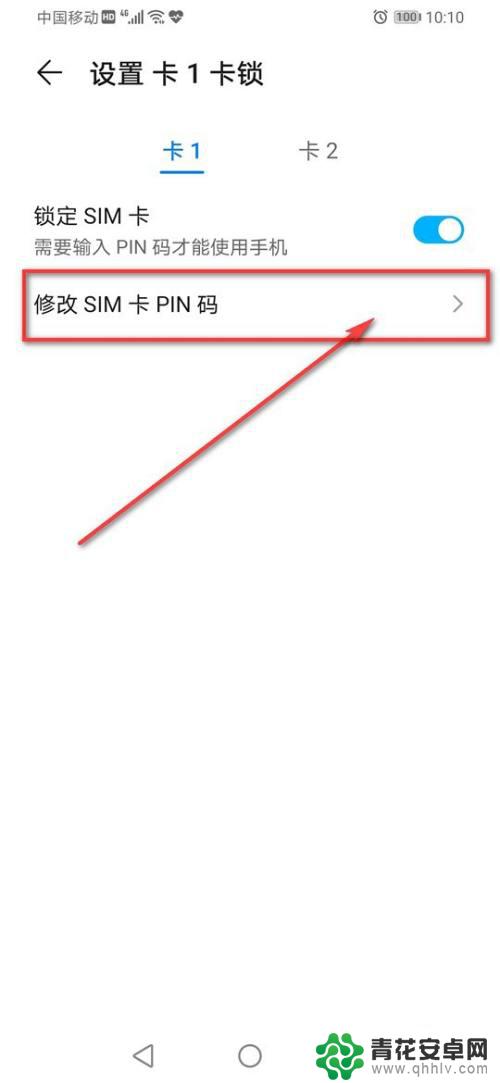
9.输入“旧SIM卡PIN码”,点击“确定”。
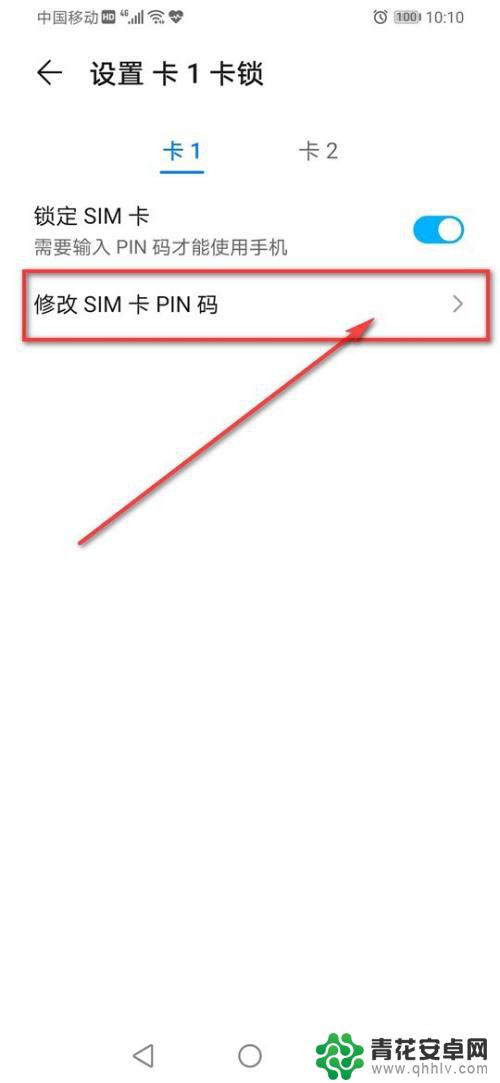
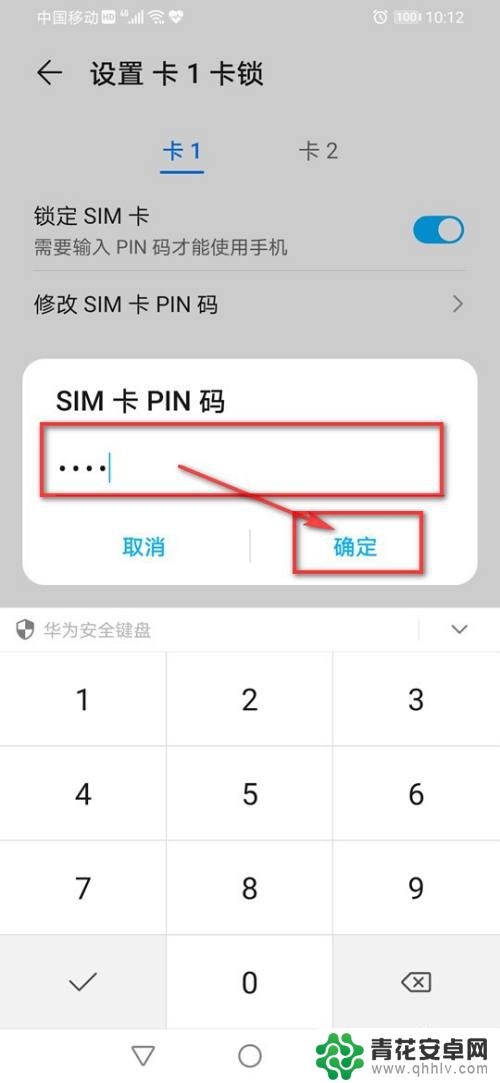
10.输入“新SIM卡PIN码”,点击“确定”。
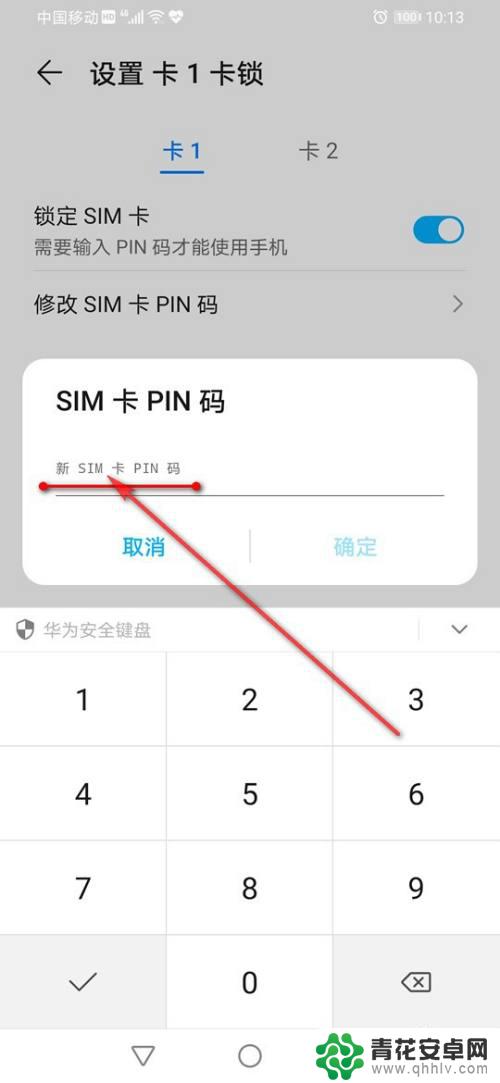
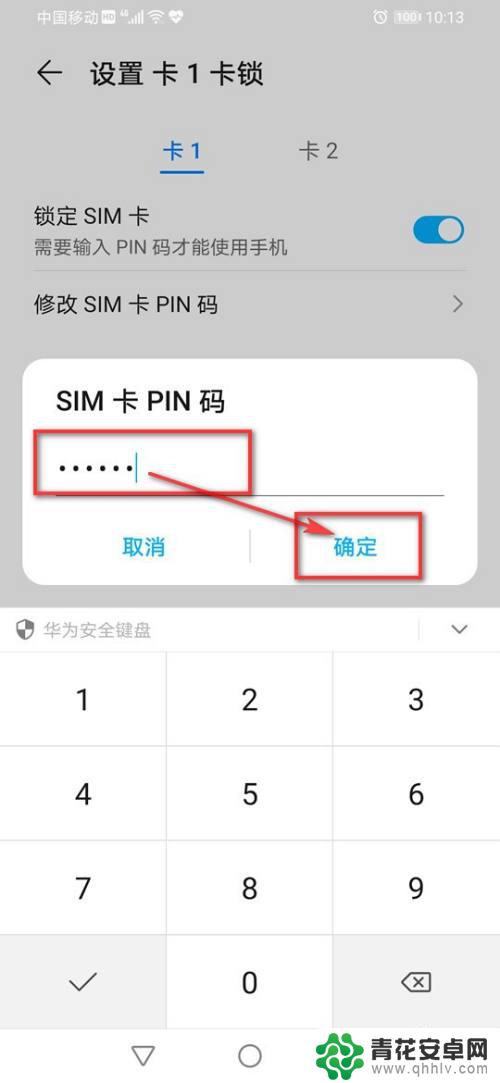
11.“重新输入新PIN码”确认,点击“确定”即可。
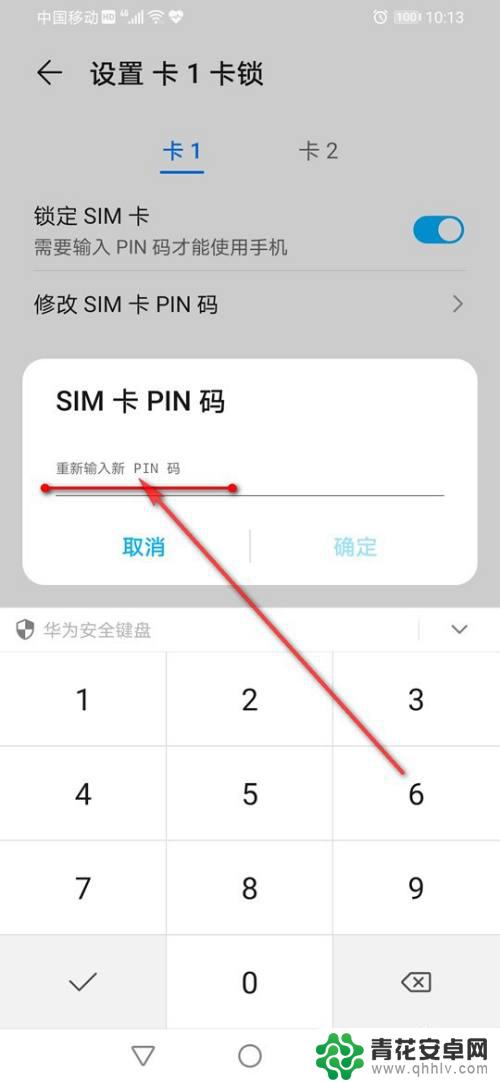
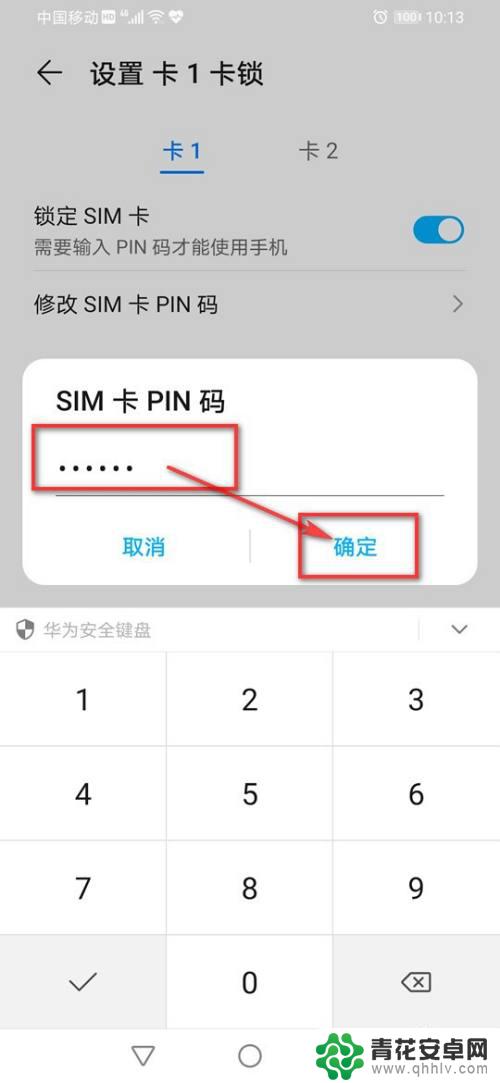
以上就是如何给手机设置手机卡密码的全部内容,碰到同样情况的朋友们请参照小编的方法来处理,希望能对大家有所帮助。










